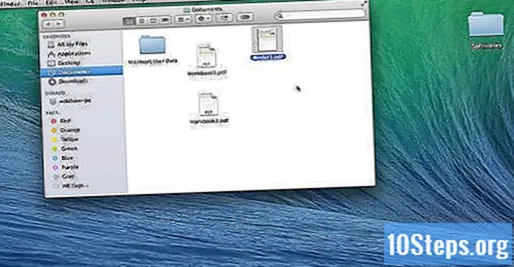Автор:
Florence Bailey
Дата На Създаване:
22 Март 2021
Дата На Актуализиране:
14 Може 2024
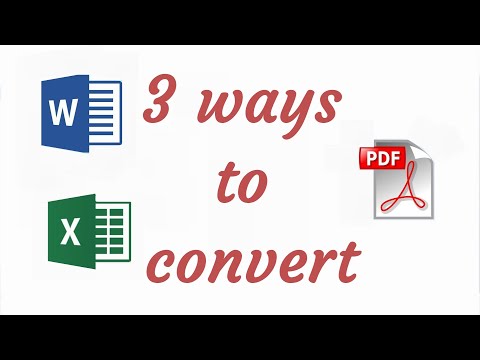
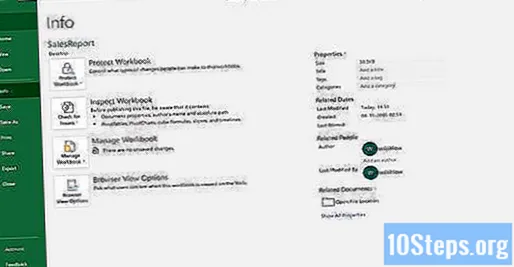
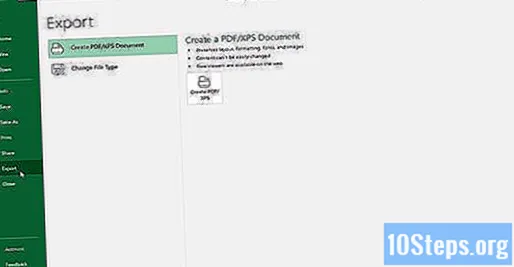
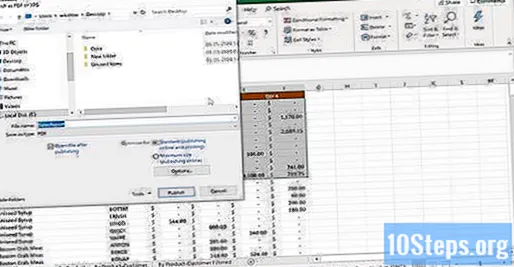
Щракнете върху бутона Опции, за да коригирате настройките за PDF файла, който ще създадете.
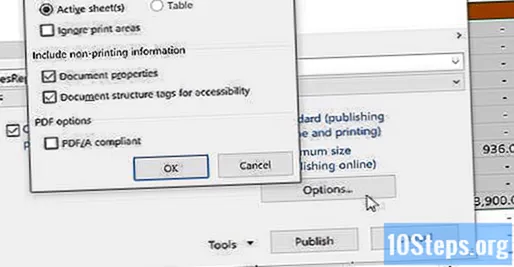
- Щракнете върху OK, когато приключите.
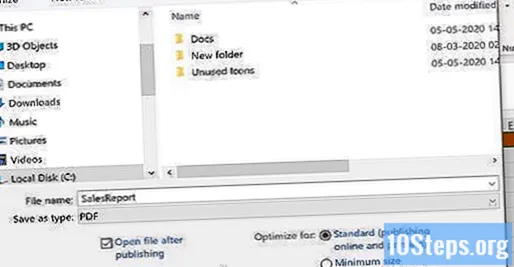
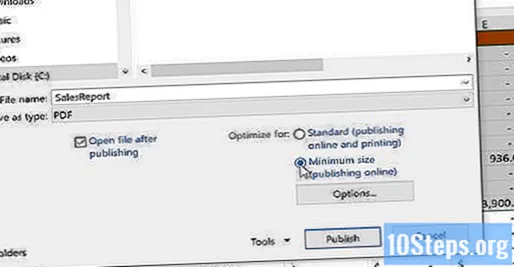
Дайте име и запишете файла. Дайте име на PDF и щракнете върху бутона Публикувай, за да го създадете (щракнете върху Запазване, ако версията на Excel е 2010 или по-нова).
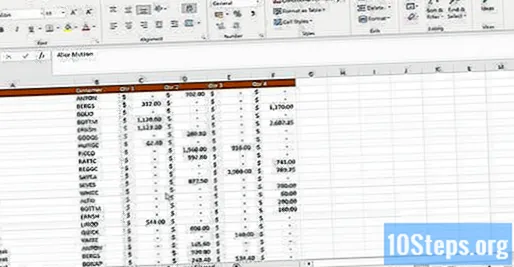
- Сега PDF вече не може да се редактира, но ако е необходимо, трябва да го направите в Excel и след това да създадете нов PDF.
Метод 2 от 2: Използване на Excel 2011 (Mac)
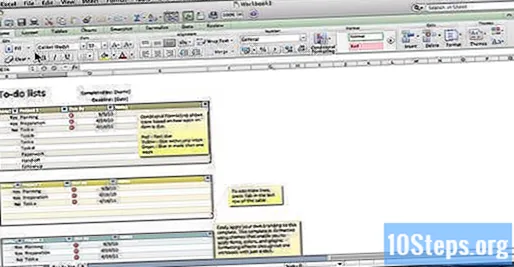
Проверете дали горните и долните колонтитули са еднакви на всички листове (по избор). Excel 2011 ще запази всички листове като PDF файл само ако горните и долните колонтитули за всеки лист са идентични. В противен случай всеки лист ще бъде създаден като отделен PDF документ, но можете лесно да ги обедините по-късно.- Изберете всички листове на документа. Щракнете върху раздела на първия лист, като държите натиснат клавиша "Shift", щракнете върху раздела на последния лист, за да изберете всички.
- Кликнете върху раздела "Оформление" и след това върху "Горна и долна част".
- Щракнете върху бутоните Персонализиране на горния колонтитул ... и Персонализиране на долния колонтитул ..., за да редактирате горните и долните колонтитули за всички страници.
Изберете частта от електронната таблица, която ще бъде преобразувана в PDF (по избор). Ако има само определена част от електронната таблица, която трябва да бъде преобразувана, изберете я сега. В противен случай преминете към следващата стъпка.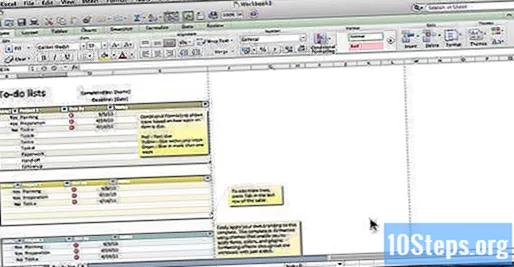
- PDF файлът не може лесно да бъде преобразуван в електронна таблица на Excel, но този метод ще запази оригиналното копие.
Кликнете върху менюто "Файл" и изберете "Запазване като". След това прегледайте мястото, където ще бъде записан файлът, и го наименувайте.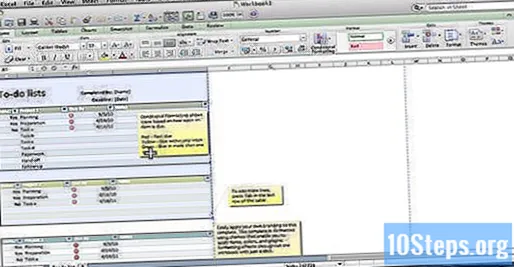
Кликнете върху менюто "Форматиране" и изберете "PDF", за да запазите копие на електронната таблица като PDF файл.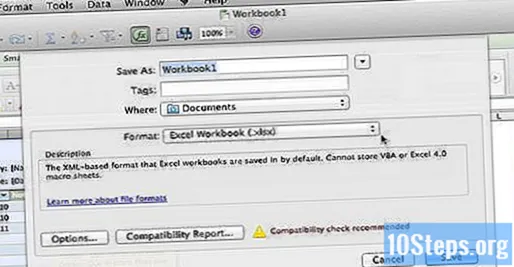
Изберете какво да включите в PDF. В долната част на прозореца изберете между „Книга“, „Лист“ или „Избор“.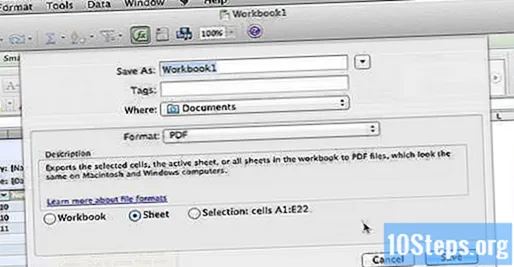
кликнете Да запазя за да създадете PDF файла. Ако заглавията не съвпадат, за всеки лист ще бъде създаден отделен файл. Това обаче може да се случи от време на време, дори ако горните и долните колонтитули са абсолютно еднакви.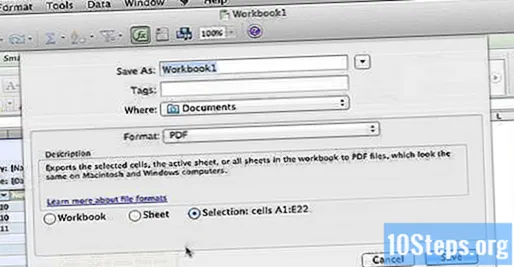
Присъединете се към отделните PDF файлове (ако е необходимо). Ако процесът на преобразуване доведе до множество PDF файлове, те могат да се присъединят бързо с помощта на „Finder“.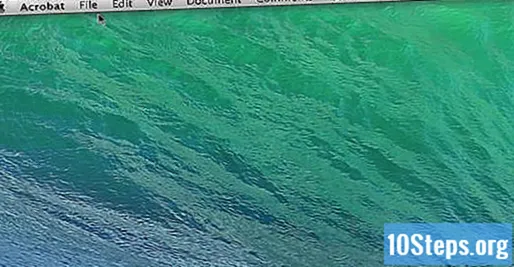
- Отворете папката, в която се намират PDF файловете, и изберете всички файлове, които ще се обединят.
- Кликнете върху менюто "Файл", изберете "Създаване" и след това "Комбиниране на файлове в един PDF".
Прегледайте PDF файла. Отворете файла, като щракнете двукратно върху него. Това ще го отвори в визуализацията, което ще ви позволи да го прегледате, преди да го стартирате. Вече няма да можете да го редактирате, но ако е необходимо, трябва да го направите в Excel и след това да създадете нов PDF.